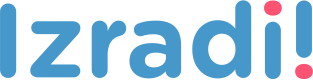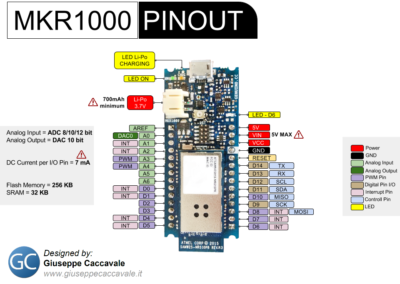Internet of Things - Arduino
UvodPokretanje programa i podešavanje početnih postavki
Što ćemo naučiti:
– Dijelove Arduino IDE sučelja
– Kako podesiti MKR1000 pločicu
– Kako podesiti korišteni port za spajanje Arduino pločice
Alatna traka nam osim standardnih File, Edit i Help izbornika nudi i dva specifična – Sketch i Tools. Sketch izbornik služi za podešavanje opcija korištenih knjižnica (library), i trebati će nam nešto kasnije, a Tools izbornik, između ostalog, služi za odabir korištene Arduino pločice.
U traci s prečacima možete pronaći opcije za provjeru napisanog koda programa, prebacivanje programa na mikrokontroler i neke druge opcije o kojima ćemo više govoriti kasnije.
Centralni cijeli dio služi za pisanje programskog koda.
Zelena traka je statusna traka u kojoj će se ispisivati poruke o statusu prebacivanja programa u mikrokontroler.
Donji crni dio je konzola u kojoj će se ispisivati detaljne poruke vezane uz previšenje programa na strojni jezik i statusa prebacivanja programa u mikrokontroler, te druge tehničke informacije.
U donjem desnom uglu možete vidjeti koja je odabrana pločica za rad te na kojem je priključku računala spojena.
Sve ove dijelove upoznati ćete kroz rad sa sučeljem, pa ako niste sve zapamtili nemojte brinuti 🙂
Kako mi rabimo Arduino MKR 1000, idemo to odmah podesiti. Kliknite na Tools, potom na Board i odaberite Arduino/Genuino MKR1000, kako je prikazano na sljedećoj slici.
Nakon odabira korištene Arduino pločice, istu možete putem USB kabla priključiti na računalo. Ukoliko pri priključenju bude potrebna instalacija upravljačkih programa i pojavi se skočni prozor svakako potvrdite instalaciju.
Nakon priključenja pločice na računalo na pločici mora zasvijetliti zelena svijetleća dioda kraj koje piše ON.
Kako bi potvrdili da je računalo uspješno prepoznalo priključnu Arduino pločicu, pogledati ćemo pojavljuje li se u listi priključnih uređaja. Kliknite na Tools, potom Port i pogledajte pojavljuje li se na listi COMx (Arduino/Genuino MKR1000), kao na slici u nastavku. Za kraj odaberite s liste stavku u kojoj piše Arduino/Genuino MKR1000.
Ove početne postavke dovoljno je napraviti jednom, na početku korištenja, ukoliko ne mijenjate pločicu ili priključni USB port na računalu.
Sada smo spremni za pisanje našeg prvog programa!
verzija 1